Sans aucun doute, MS Outlook est un client de bureau riche en fonctionnalités capable de gérer les e-mails. Envoyer et recevoir des e-mails est un aspect essentiel de MS Outlook. Cette fonctionnalité peut être entravée pour trois raisons principales, telles quun problème Internet, un problème avec le compte de messagerie ou lactivation accidentelle du mode Work Offline. Il existe des indices visuels intégrés dans Outlook qui peuvent vous aider à connaître létat de fonctionnement actuel dOutlook. Ici, nous allons discuter des méthodes pour désactiver le mode de travail hors ligne.
Coincé en mode hors ligne?
Dans cette section, nous allons effectuer des étapes manuelles qui vous aideront à sortir du mode hors ligne dans Outlook. Voici les étapes qui peuvent vous aider à revenir au mode en ligne:
- Lancez le client de bureau Outlook.
- Allez dans Envoyer / Recevoir et choisissez Travailler hors ligne pour vous reconnecter.

Remarque:
- Si le bouton Travailler hors ligne est grisé arrière-plan, cela signifie que vous nêtes pas connecté à Internet.
- Si Outlook est en cours dexécution, vérifiez la barre des tâches de lancement rapide; sil y a une croix sur licône Outlook, cela indique quOutlook fonctionne hors ligne.
- Une autre façon de vérifier le létat est en regardant la barre détat (en bas à droite de linterface).
- Si vous êtes connecté, alors létat La barre affichera létat Connecté.
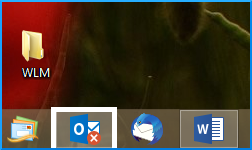
![]()
![]()
Et si vous êtes hors ligne?
Il y a plusieurs raisons pour lesquelles vous êtes hors ligne ou déconnecté. Explorons maintenant quelques-unes des circonstances possibles derrière cela.
- Si vous êtes connecté, alors il y a une possibilité quil y ait un problème avec le serveur de messagerie. Pour vérifier cette connexion à votre compte. Vérifiez si vous pouvez envoyer / recevoir des e-mails. Si le serveur de messagerie ne fonctionne pas, contactez votre administrateur.
- Si vous pouvez envoyer / recevoir des e-mails, mais que vous vous déconnectez fréquemment, cela implique que le système doit être mis à jour. Ou il peut y avoir un problème avec les paramètres de votre compte.
Vous ne parvenez toujours pas à vous connecter?
Voici quelques-uns des trucs et astuces que vous pouvez essayer de vous reconnecter:
- Réinitialiser létat du travail hors ligne: comme mentionné précédemment, dans longlet Envoyer / recevoir, choisissez Travailler hors ligne et vérifiez votre état.
- Rechercher des mises à jour: ouvrez nimporte quelle application Office et accédez au fichier > Compte. Sous les informations sur le produit, cliquez sur Mises à jour Office.
- Créer un nouveau profil: il est possible quil y ait une erreur dans votre profil Outlook actuel; par conséquent, nous vous recommandons de créer un nouveau profil. Accédez au fichier > Paramètres du compte > Paramètres du compte > Sélectionnez le profil que vous souhaitez supprimer et cliquez sur Supprimer.
- Pour ajouter un compte, accédez à Fichier > Ajouter un compte et suivez les instructions.
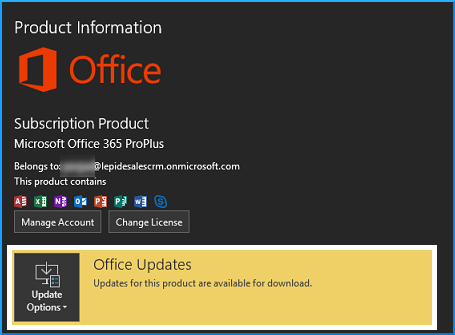
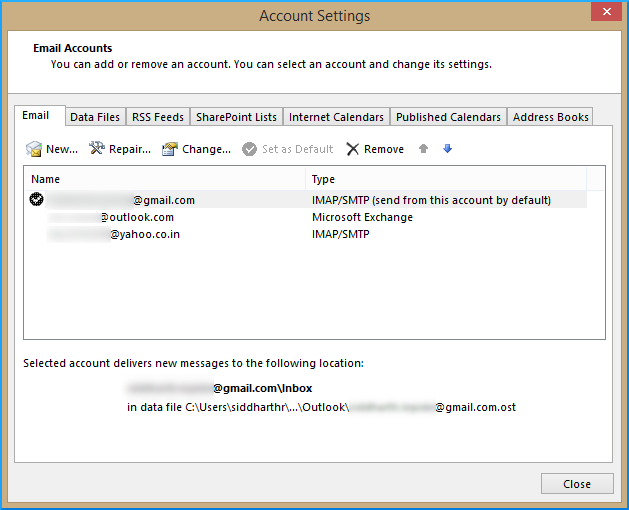
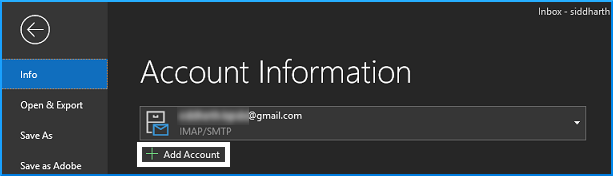
Vos fichiers OST sont-ils corrompus?
Parfois, sans même en le remarquant, vous continuez à travailler en mode hors ligne. Tout ce travail hors ligne est enregistré dans les fichiers OST (Offline Storage Table), qui peuvent être corrompus pour diverses raisons. Par conséquent, il est nécessaire de récupérer toutes les données non synchronisées. Ceci peut être réalisé avec lutilisation de logiciels tiers tels que Kernel for OST to PST Converter Tool. Cest un outil riche en fonctionnalités qui peut même convertir des fichiers OST orphelins en PST tout en préservant lintégrité des données.
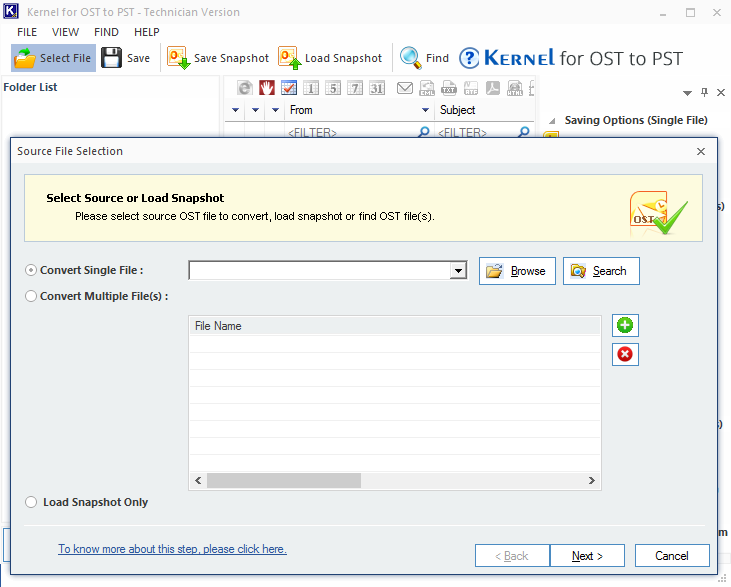
![]()
Conclusion
Nous avons examiné une solution simple pour basculer entre le mode hors ligne et le mode en ligne. Des correctifs et des méthodes supplémentaires sont également présentés pour résoudre le problème du mode hors ligne. Enfin, une situation peut survenir lorsque votre travail hors ligne nest pas automatiquement synchronisé avec le serveur en raison dune corruption de fichier OST. Pour éviter ce problème, nous recommandons fortement Kernel for OST to PST Converter Tool.